FXを始めようと思っている諸君!
ベテランFXウォリアーの僕が、
FX口座の開設手続きについて1から丁寧に教えようと思う!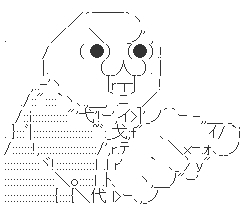
あれ、前にFXの口座開設について記事にしてなかったか?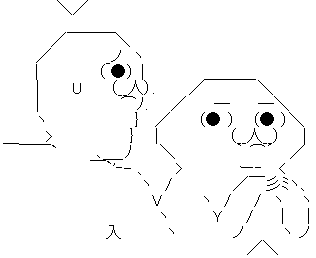
あぁ、あれはPCでの口座開設手順だから。
今の時代はPCよりスマホ!
時代に合わせて今回はスマホ版での口座開設手順を解説していくぞ!
PCでの口座開設手順については以下の記事を参考にしてくれよな!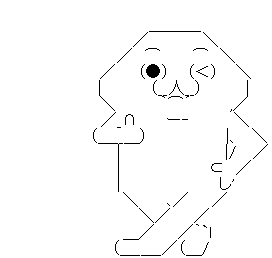
https://jinfxblog.com/archives/3793
みんなのFXでトレードをするメリット
口座開設の流れを説明する前に管理人のJINが考えるみんなのFXのメリットを教えちゃうよ。
- 少額で始められる(0.1万通貨から取引可能)
- 取り扱い銘柄・通貨ペアが豊富
- 取引手数料(スプレッド)が格安!
- スワップ金利が他社に比べて良心的!
- 両建てする時の必要証拠金が片方だけ(大きい方)で済む!
管理人JINが利用しているFX業者も、もちろん、みんなのFXです!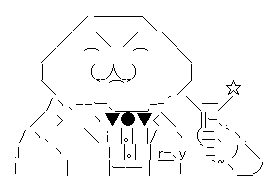
詳しくは過去記事でも紹介しているからこっちも読んでみてね。
https://jinfxblog.com/archives/10224
スマホ版!FX口座開設から取引までの流れ!
スマホからFX口座を開設してから取引開始までのざっくりとした流れはこんな感じです!
【スマホ版:FX口座 開設から取引までの流れ】
① 取引するFX業者を選ぶ!
② ホームページから口座開設申し込みをする!
③ 手続き完了後、FX業者にて口座開設審査が開始!
④ 口座開設完了のメールが届き、口座開設が完了!
⑤ 口座開設したFX業者の取引アプリをダウンロード!
⑥ アプリでログイン完了後、入金手続きを行う!
⑦ 入金できたら取引開始!
ね!難しくないでしょ!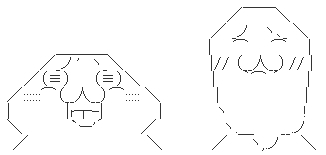
もちろん、これだけじゃざっくりしすぎて分かりづらいと思いますので、
これからしっかり詳しく説明していきます!
今回は、トレイダーズ証券のみんなのFXを例にしてみたので一緒に口座を作っていきましょう!
※ 今回の説明は、スマートフォンからの申込みを想定しています。
PCでの手順についても、入力情報や提出書類について基本的に変わりません。
実際にFX口座を早速開設してみよう!
それでは実際に口座開設をするやりかたを解説していきます!
取引するFX業者を選ぼう!
取引するFX業者を選ばないとFXは始められません。
まずは、取引するFX業者を選びます。
今回は、トレイダーズ証券のみんなのFXを選んで申し込んでみましょう!
トレイダーズ証券のみんなのFXのバナーを用意したのでこちらをタップしてホームページに進んでください!
ホームページから口座開設の申込みをしよう!

バナーをタップすると、図1のような画面に遷移します。
この画面がトレイダーズ証券のみんなのFXの口座開設申込みホームページですので、画像のように「無料の口座開設はこちら」のボタンをタップしてください。
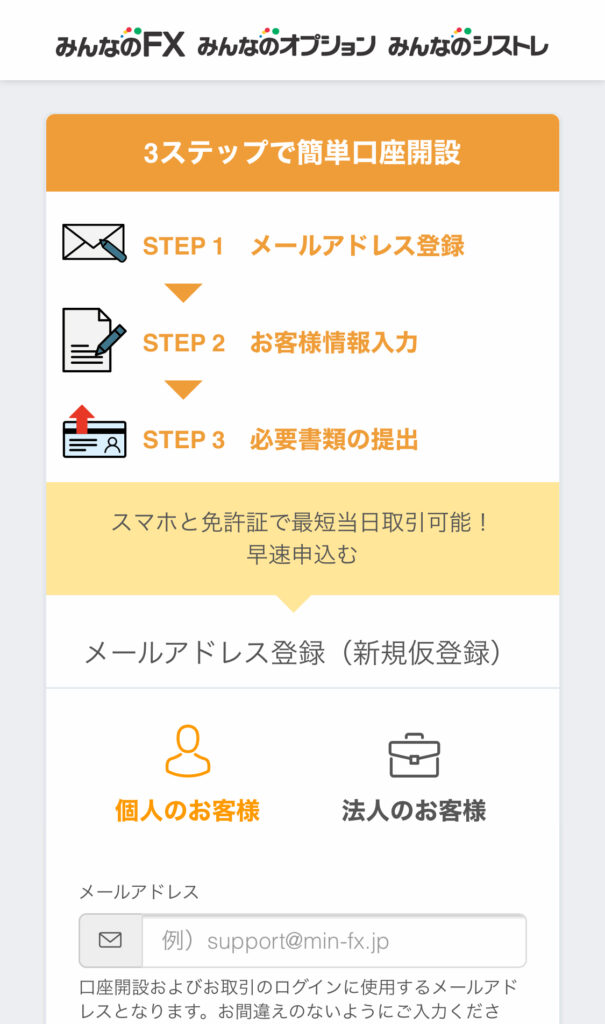
「無料の口座開設はこちら」をタップ後、図2の画面に遷移します。
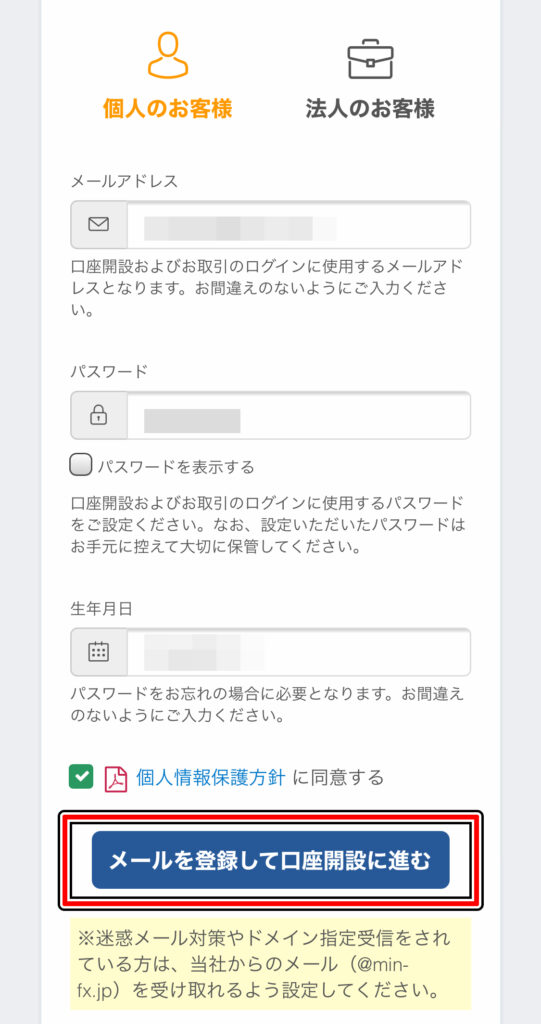
メールアドレス、任意のパスワード、生年月日、個人情報保護方針に同意するチェックボックスといった必要情報を入力し、画面下部の「メールを登録して口座開設に進む」をタップします。
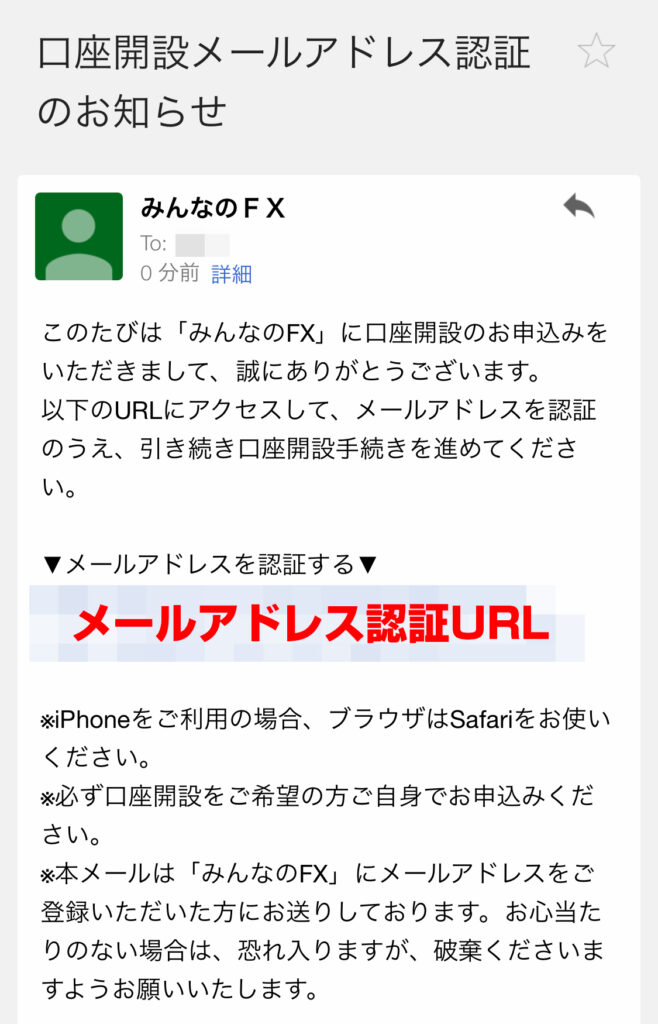
「メールを登録して口座開設に進む」をタップしたら、メールボックスを確認してみんなのFXからメールが届いたことをチェックしましょう。みんなのFXからメールが届くとメール内容には、登録したメールアドレスを認証するためのURLが送られてきます。
メールアドレスを認証しないと口座開設手続きに進めないので、メールアドレス認証URLをタップしましょう!
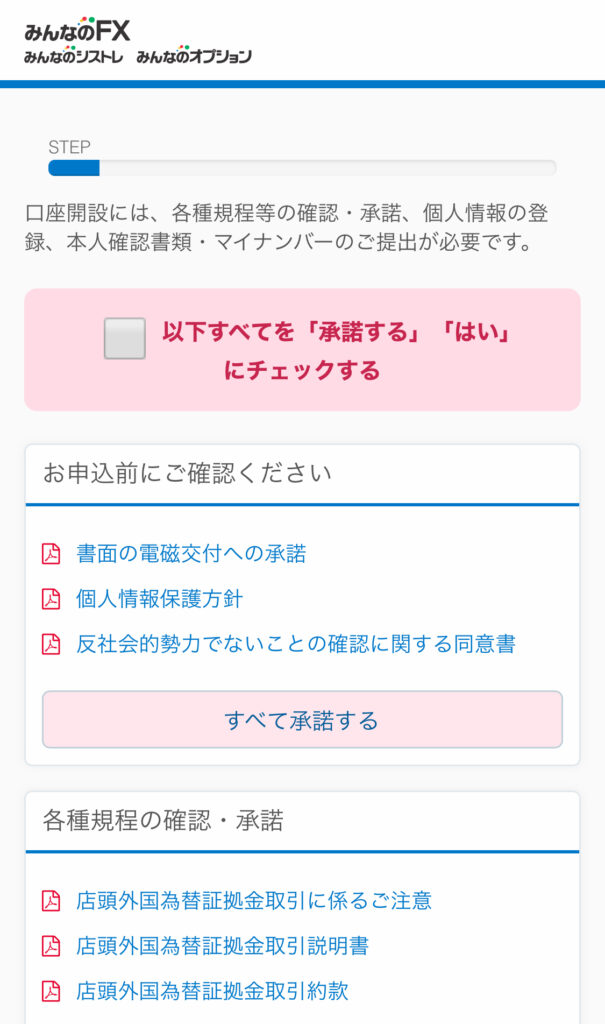
メールアドレス認証URLをタップすると、図5の画面に遷移します。
ここでは、FXを始めるにあたっての個人情報保護方針や金融商品を取引するための会社規約などの契約書類がありますので、自分自身の身を守るためにもしっかりとすべてに目を通しておきましょう!
すべてに目を通し、問題がなければ「以上すべてを「承諾する」「はい」にチェックをする」ボタンをタップして、「保存して次へ」をタップします。
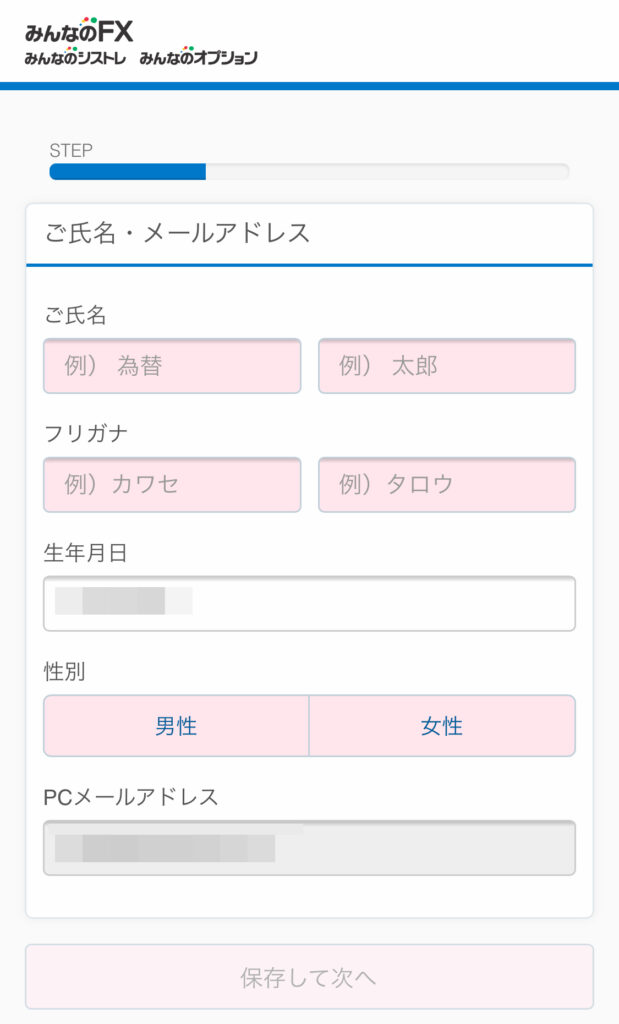
「保存して次へ」をタップ後、氏名・メールアドレス入力画面に遷移します。
表示されている項目に沿って必要情報を入力し、「保存して次へ」をタップします。
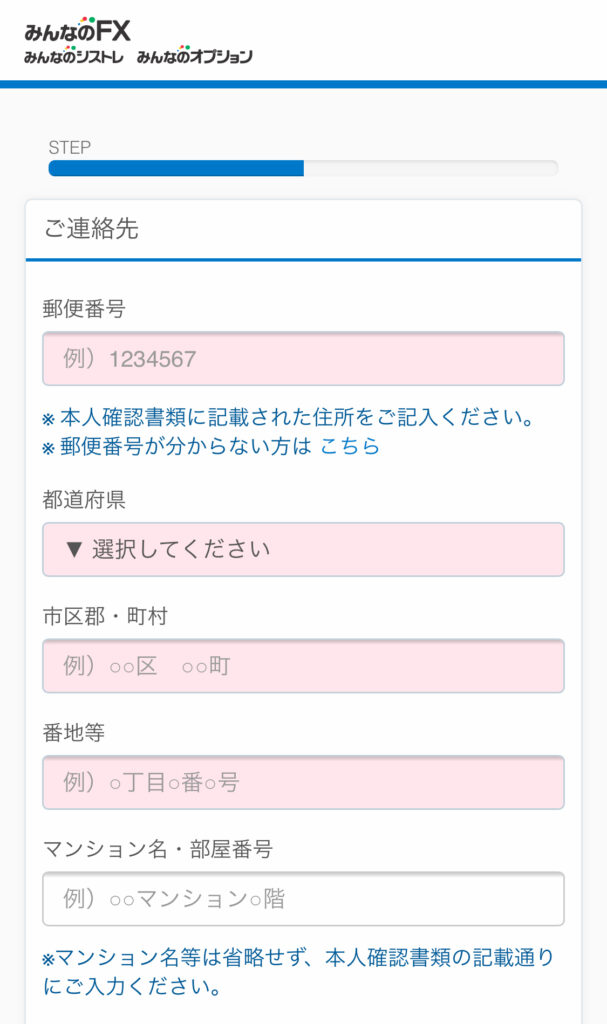
「保存して次へ」をタップ後、連絡先入力画面に遷移します。
表示されている項目に沿って、必要情報を入力し「保存して次へ」をタップします。
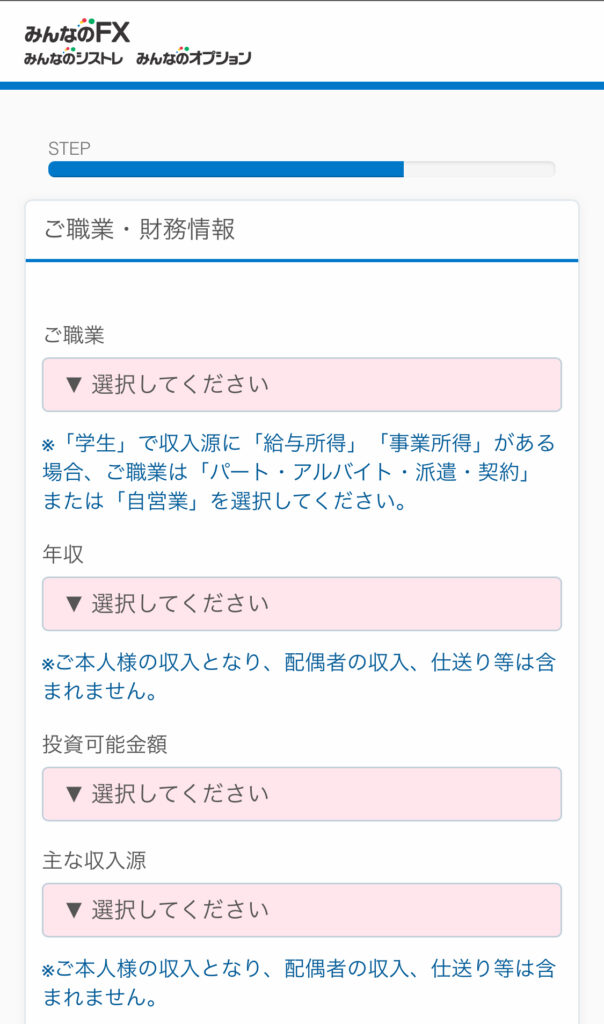
「保存して次へ」をタップ後、職業・財務情報入力画面に遷移します。
表示されている項目に沿って、必要情報を入力し「保存して次へ」をタップします。
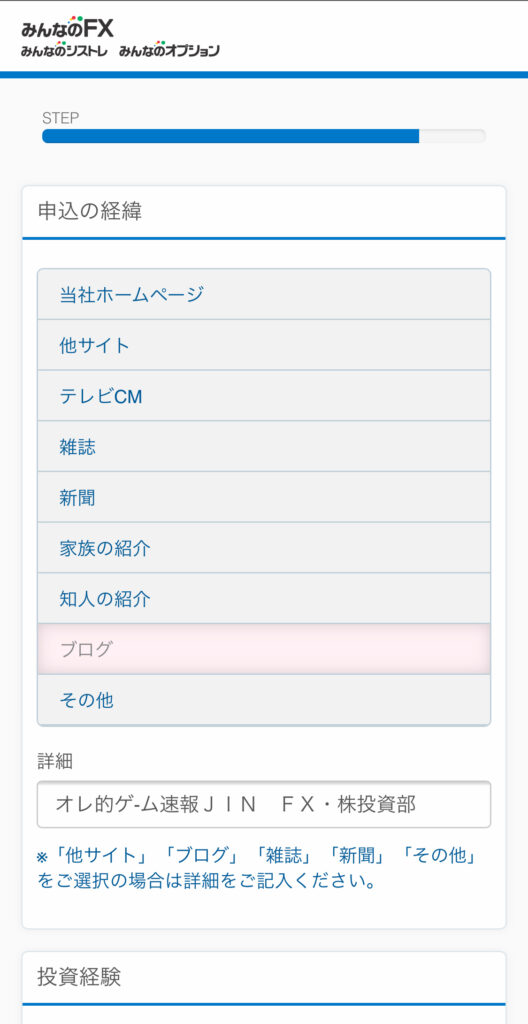
「保存して次へ」をタップ後、アンケート画面に遷移します。
表示されている項目に沿って、必要情報を入力し「保存して次へ」をタップします。
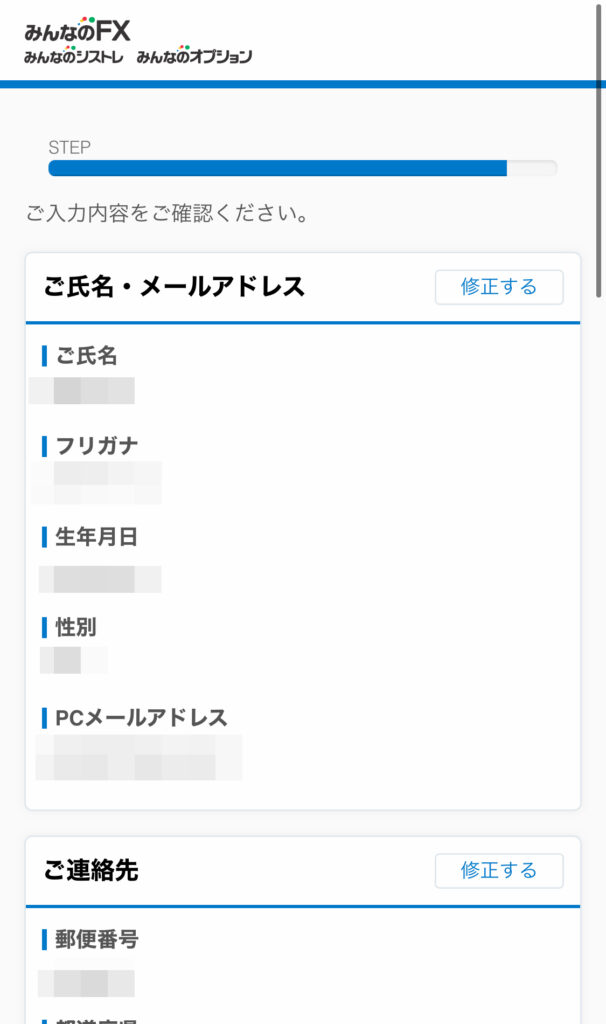
「保存して次へ」をタップ後、入力情報確認画面に遷移します。
今まで入力した必要情報に誤りが無いか確認し、誤りがあれば項目ごとの右上に「修正する」ボタンがありますので、タップして修正を行ってください。
入力情報に問題がなければ「この内容で申し込む」ボタンをタップしましょう。
これで、基本情報の入力は終わりです!
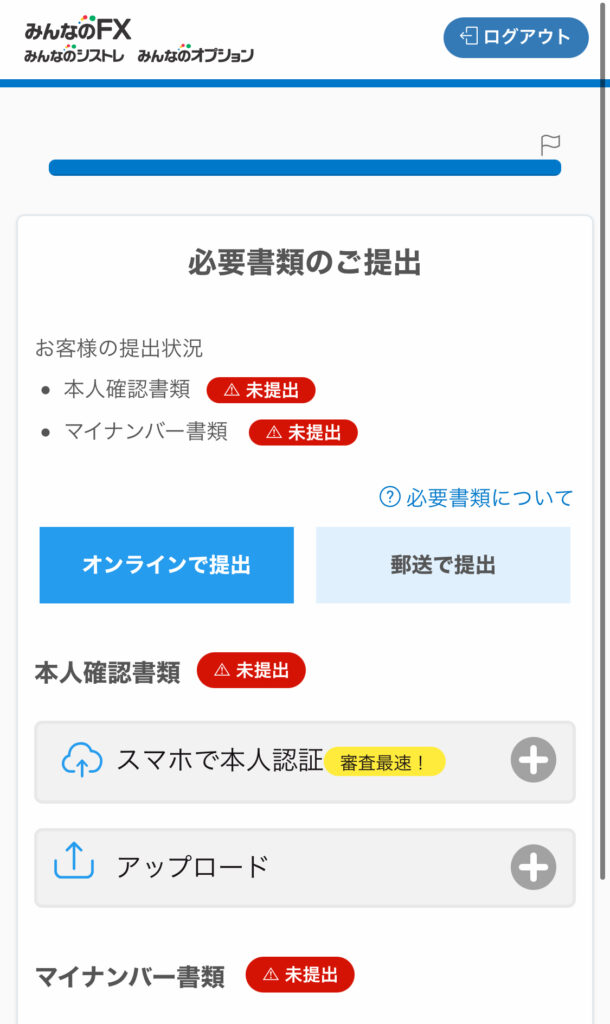
各種基本情報を終えると、口座開設の審査に必要な身分証明書の提出画面に遷移します。
準備する身分証明書の組み合わせについては、以下を参考にしてください!
顔写真あり 身分証明書1点+マイナンバー書類
◆顔写真あり 身分証明書
- 運転免許証
- マイナンバーカード(表面)
- パスポート
- 在留カード
- 住民基本台帳カード
- 特別永住者証明書
◆マイナンバー書類
- マイナンバーカード(裏面)
- マイナンバー通知カード
- 個人番号付き住民票の写し
顔写真なし 身分証明書2点+マイナンバー書類
◆顔写真なし 身分証明書
- 各種健康保険証
- 住民票の写し
- 印鑑登録証明書
◆マイナンバー書類
- マイナンバーカード(裏面)
- マイナンバー通知カード
- 個人番号付き住民票の写し
身分証明書が準備出来たら、「スマホで本人認証」か「アップロード」を選びましょう。
「スマホで本人認証」の場合、運転免許証が必須になりますので、
運転免許証を持っていない方は、「アップロード」から各種身分証明書の提出を行ってくださいね!
また、郵送での提出もできますので、郵送で提出する際は「郵送で提出」をタップして画面の案内に従って提出を行いましょう!
身分証明書の提出が終わったら、口座開設審査完了のメールを待つのみ!
口座開設審査完了!さっそくアプリをダウンロードしよう!
口座開設審査完了のメールが届いたら、アプリをダウンロードしましょう!
今回は、トレイダーズ証券のみんなのFXの口座開設を行ったので、
Google PlayやApp storeなどで「みんなのFX」と検索し、アプリをダウンロードしましょう!
アプリでログイン完了後、入金手続きをしよう!
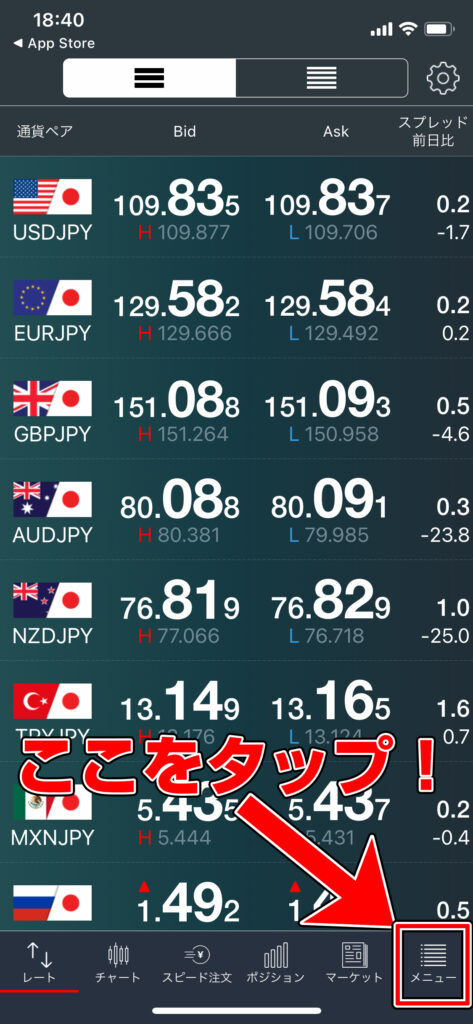
アプリを開いてログインをしたら、入金手続きをしましょう!
入金しないと取引できませんからね!
ログイン後、右下の「メニュー」をタップします。
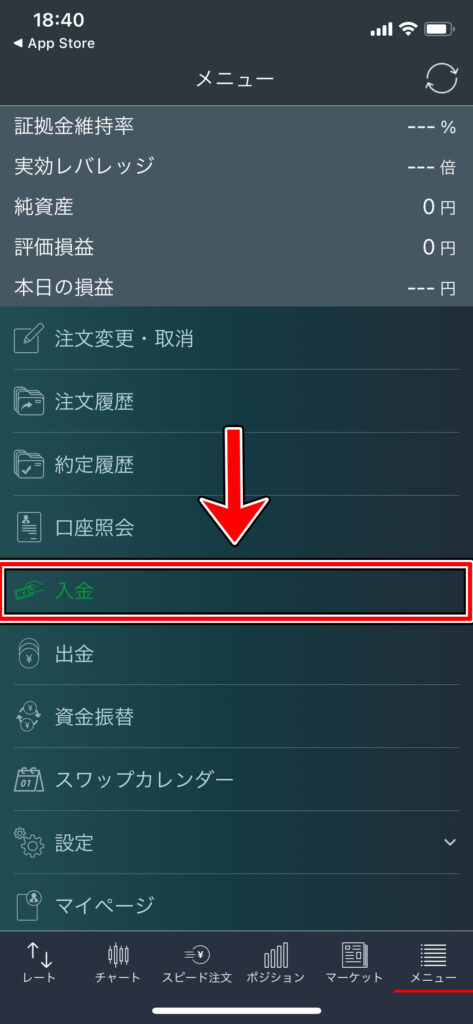
メニューを開いたら、画面中央に緑色の文字で「入金」とあるのでタップします。
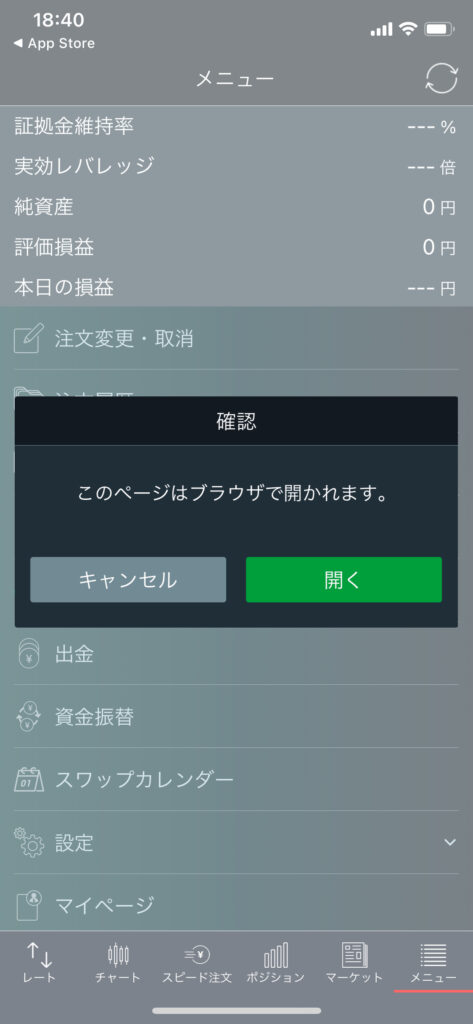
「入金」をタップ後、確認画面が出てくるので「開く」をタップします。
すると、ブラウザが起動してみんなのFXの入金画面に遷移します。
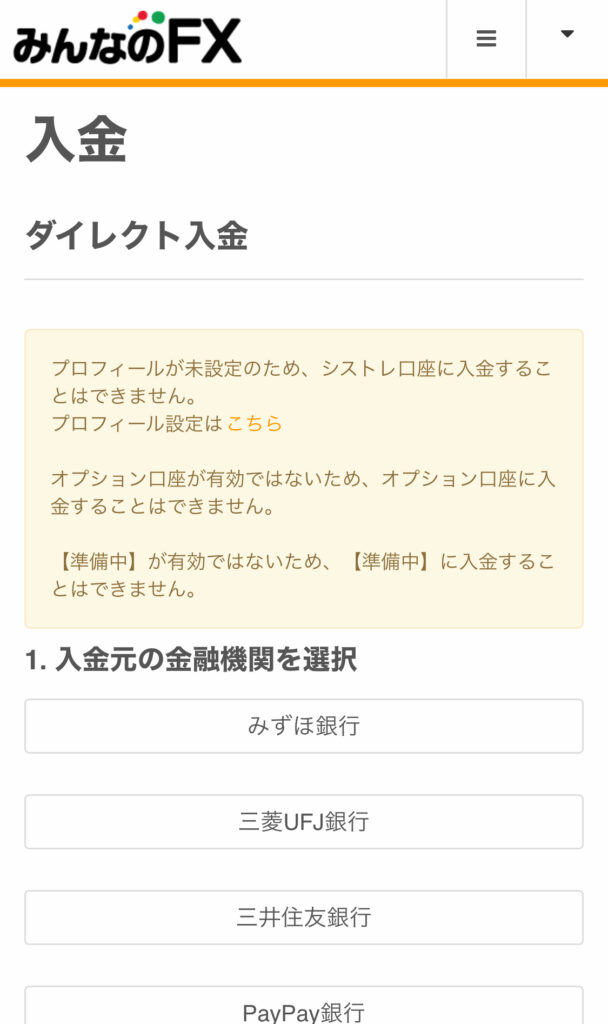
ダイレクト入金画面に遷移したら、入金元の金融機関の選択・入金先の口座・入金金額を入力します。
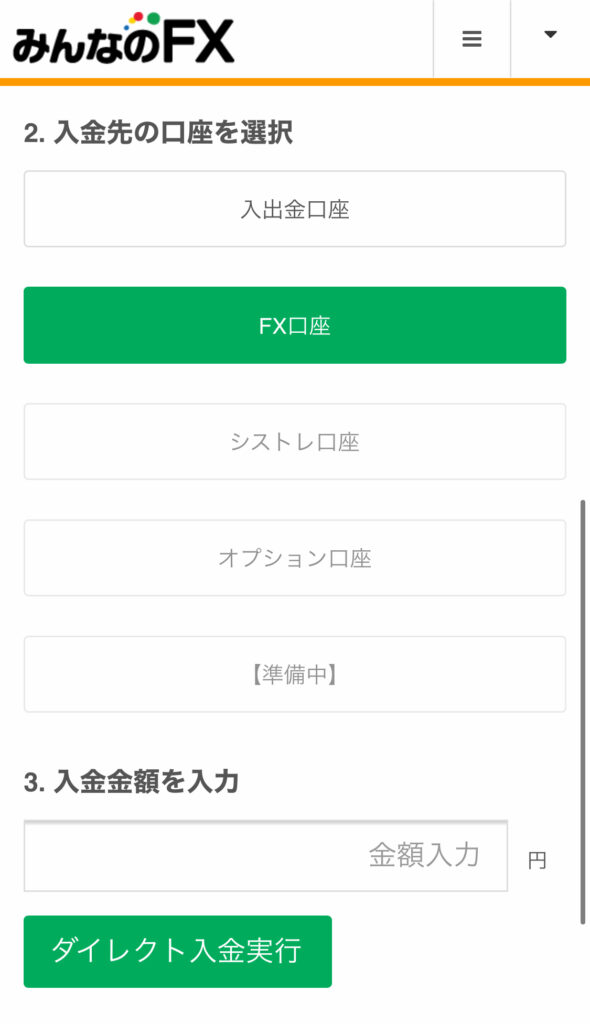
入金先の口座ですが、今回は手動で取引を行うことを想定していますので、「FX口座」を選択してください。
そして、今回入金する金額を入金金額の項目に入力して、入金手続きが完了します!
入金手続き完了!さっそく取引をはじめよう!
口座開設手続きから入金手続きまで長くなりましたがお疲れさまでした!
これでようやくFXトレーダーの仲間入りです!
初めてのリアルトレードは少々不安かもしれませんが、今回一緒に口座開設した“トレイダーズ証券のみんなのFX”では、1000通貨からの取引が可能です!
そのため、仮に損失が出たとしても1000通貨の取引なら小さい損失に抑えることができ、初心者でも安心して取引することができます!
口座開設してみようと思った方がいれば、ぜひ以下のバナーや記事の先頭に戻って、この記事を読み進めながらFX口座を申し込んでみてくださいね!
今はなんでもスマホで完結する時代!
FX口座の申し込みもスマホ1台で簡単に申し込みできちゃうなんて、
いい時代になったよなぁ!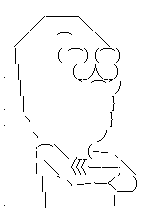
やっぱり、スマートな男はかっこいいからな!
モテたければ何事もスマートにいかないと!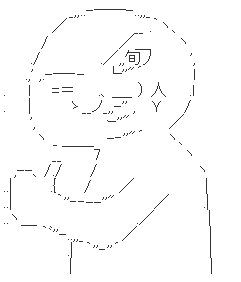
スマートからほど遠い君が何をおっしゃいますかねぇ・・・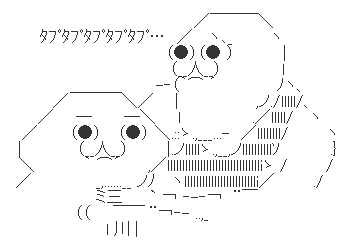
こんな風に体重も簡単に落ちてくれないかな



